PCの寿命が来たのでデータを引っ越しした。
ノートPCが動かなくなった
私が使っていたノートPCは買って10年経っています。
長年愛用していたのですがゲーミングPCやタブレットを購入したため、起動する機会がなくなりました。
先日、久しぶりにノートPCの調子を確認するために起動してみることに。
ついに寿命が尽きたのか画面が暗いまま操作ができなくなっていました。
2年前からキーボードが反応しなくなった時点で十分調子が悪かったんですけどね。
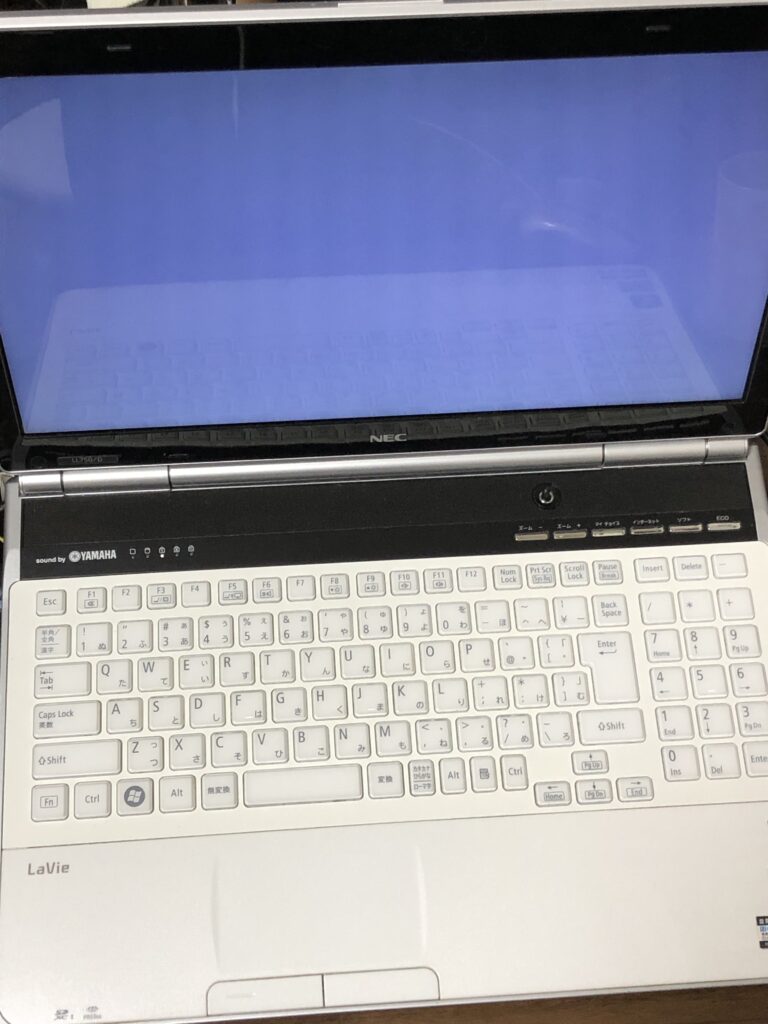
操作できないPCからデータを引っ越す
PCが壊れたら何が困るかというと、データが取り出せなくなることです。
今回のケースですね。
壊れたPCからサウンドトラックなどの音楽データは取り出したいので、データを取り出すことにしました。
面倒くさがり、かつ素人なのでデータ引っ越し専用ソフトを使ったり特殊な工具を使ったりはしません。
ソフト面で操作できないなら物理でどうにかします。
PCからSSDを取り出す
PCからSSDを取り出します。
必要なデータはCドライブであるSSDに入っているので、こちらを取り出すことができればOKです。
ノートPCをひっくり返します。
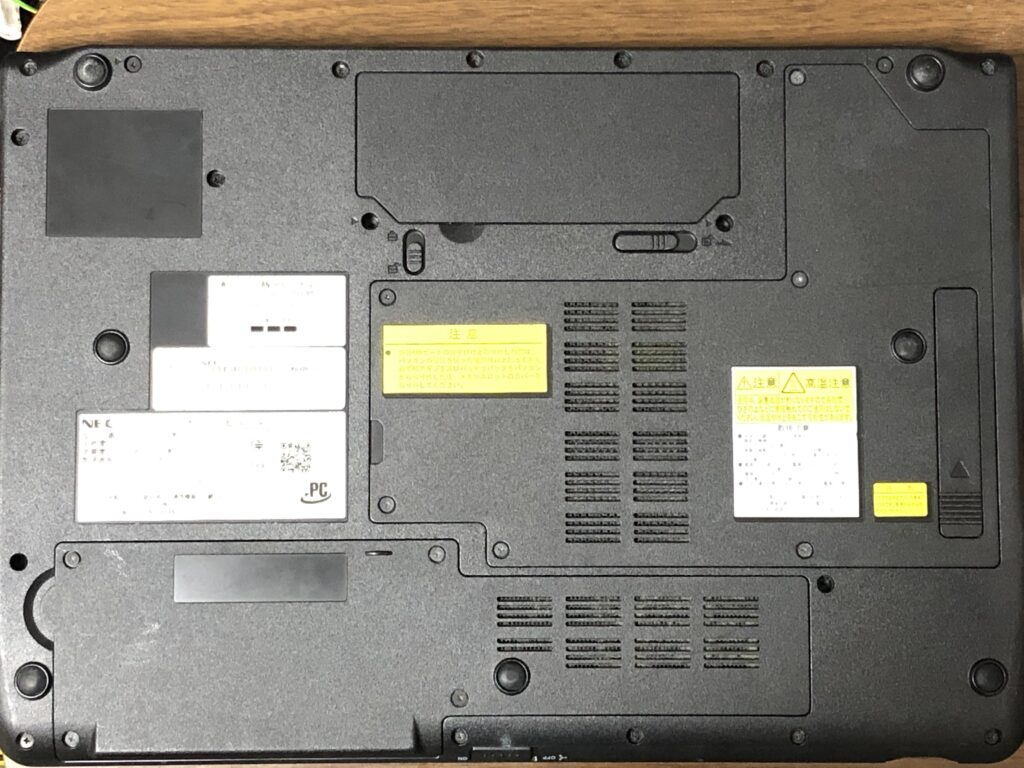
ドライバーを使用し、SSDが入っている部分のネジ止めとカバーを外します。
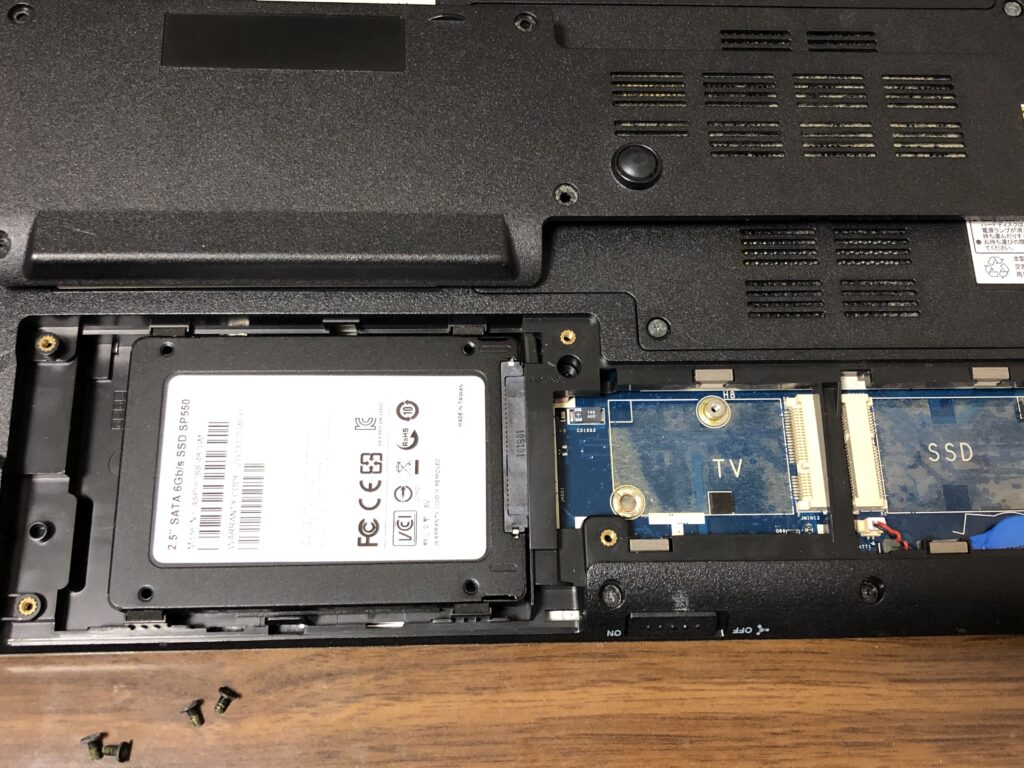
左側の四角がSSDです。
四角を左にスライドさせて接続端子から外し、SSDをPCから取り出します。
引っ越し先のPCにデータを移す
取り出したSSDを引っ越し先のPCに接続し、データをコピーします。
とは言っても、そのままでは接続できません。
SSDをPCに増設という形で接続するという手もありますが、増設する気はないのでUSB接続でどうにかします。
今回はHDDケースを使用します。
写真で使用しているものとは違いますが、こちらのほうが安いので良いです。
※買って使用した感想です
左がHDDケース、右がPCから取り出したSSDです。
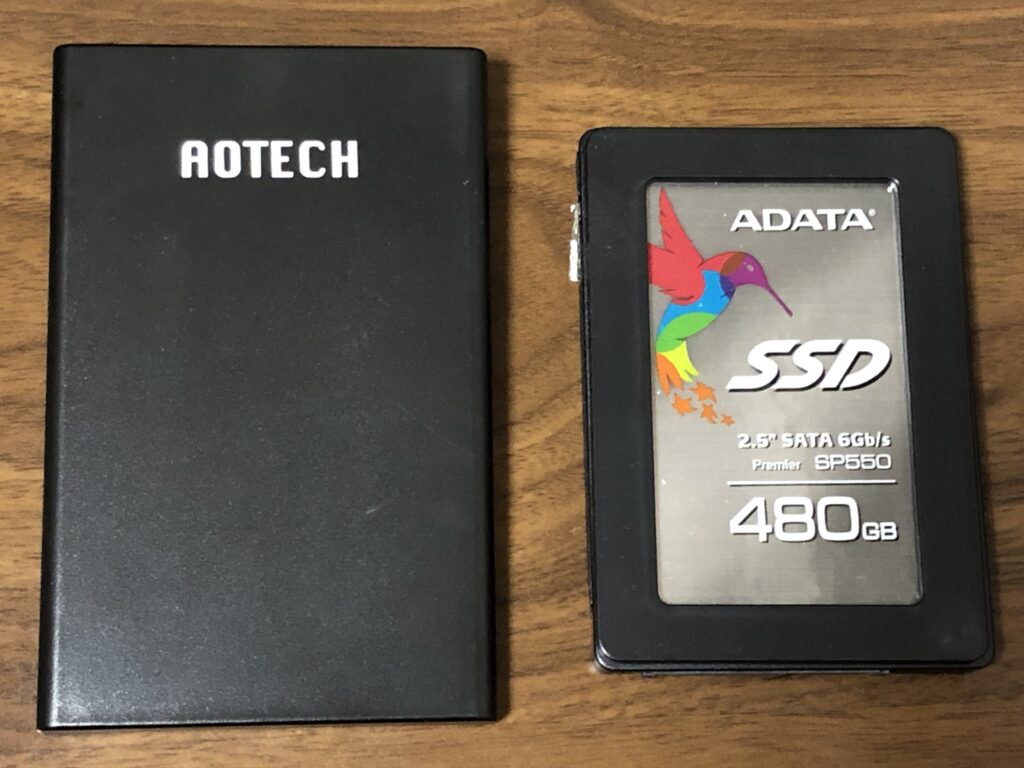
HDDケースを開けてSSDを入れます。

ケースを元に戻します。
保存用SSDとして使えるようになりました。
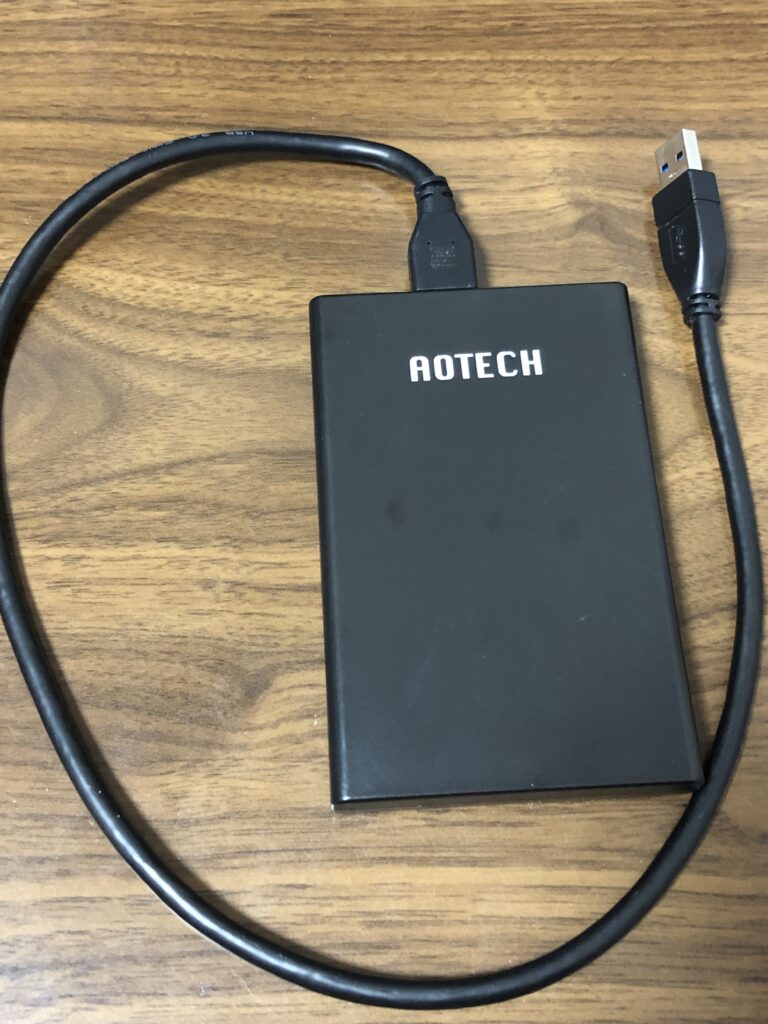
SSDを引っ越し先のPCに接続します。
ドライブ認識されるので、取り出したいファイルの置かれている場所を探します。
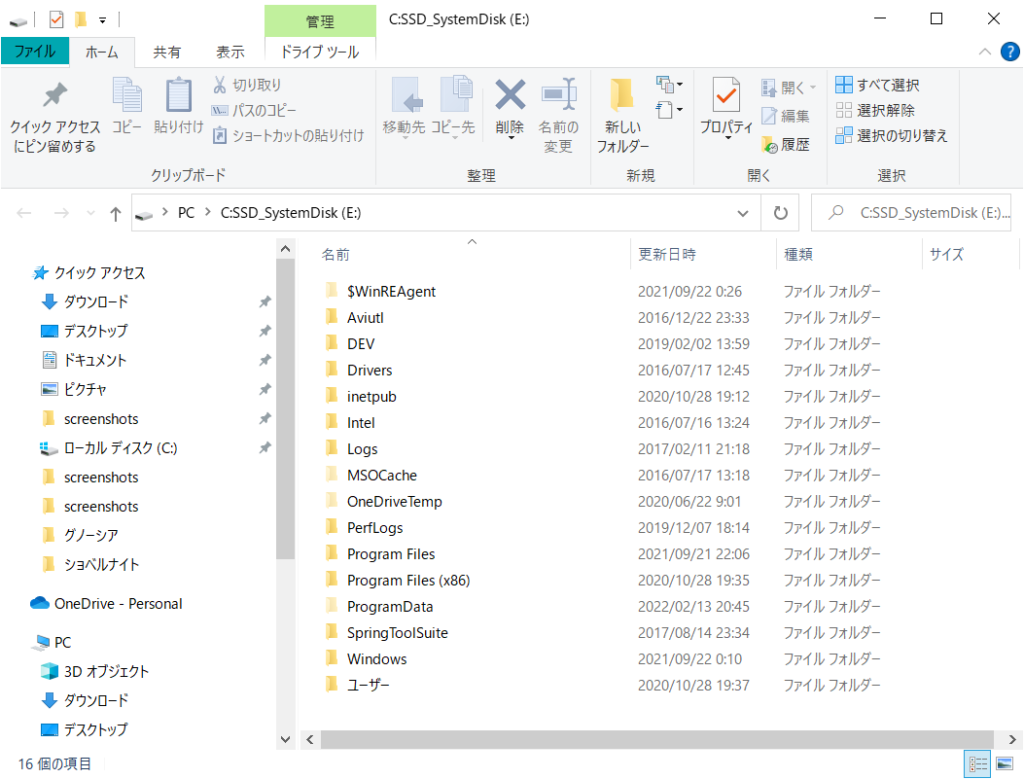
対象のファイルを引っ越し先のHDDにコピーします。
これでデータの引っ越し完了です。
取り出したSSDはこのまま保管しておきます。
また必要なデータがあったら取り出すことができます。
もしデータが完全に不要になった場合は、SSDの中身を消して別用に使ってもいいですね。
データの引っ越しをして思ったこと
HDD(SSD)さえ無事であれば割とどうにかなります。
あとは長年愛用していた割には残したいデータが少なくて悲しくなりました。
過去に作った画像などがありますが持ち越すほどでもなかったです。
思い出に残すのは良いとは思いますが、気恥ずかしいので見返さないまま荷物になる可能性があったので引っ越し対象から除外しました。
今回はデータの整理、保管について考える機会になりました。
現代はクラウド保存もあるので大して悩むほどではないですが、PCが壊れた時のことを想定してデータを管理していきたいですね。
